- Filhandsamar for Mac
- iOS filhandsamar
- Commander One som iOS-filhandterar
Commander One som iOS-filhandterar
Ein kan ikkje overvurdere kor viktig det er å ha ein god iPhone filutforskar ikkje berre for å halde orden og dele filer, men òg for å synkronisere på tvers av einingar og nettlager-kontoar. Men korleis vel du den beste? For å gjere valet lettare for deg, har vi sett saman nokre av dei mest brukte filutforskarane for iOS-einingar.
Om du ofte må bruke iOS-einingar, til dømes må importere bilete frå iPhone, overføre musikk frå iPhone til Mac, eller kopiere filer til iPad, vil du trenge ein kraftig filutforskar som hjelper deg med iOS-filoverføring til Mac-overføring. Heldigvis finst det no mange alternativ og appar på marknaden. Nokre er gode på grunnleggande funksjonar, medan andre tilbyr meir avansert funksjonalitet. La oss sjå på dei fem beste løysingane.
Brukarsituasjon:
Kan du anbefale ein god filhandsamar-app for iPad? Eg vil ha ein som viser alle filene på iPad-en, let meg oppdatere filene mine, og lar meg overføre filer. No er fil-appen (blå filmappe-symbol) som følgde med iPad-en nesten ubrukeleg. Eg har over 4 gigabyte med bilete og video ein eller annan stad, men fil-appen viser dei ikkje eingong.— frå Apple-diskusjonar
Bruk Filer-appen på iOS-einingane dine
Å handtere filer har vore ei utfordring for iPhone-eigarar fram til nyleg. I motsetnad til andre mobile plattformer, hadde ikkje iOS-operativsystemet ein innebygd filhandsamar for å vise filsystemet. Men med lanseringa av iOS 11 kom ein filhandsamar-app, Filer-appen.
Filer-appen lar deg vise og organisere filer lagra på iPhone eller iPad, og på ulike eksterne einingar som USB-minnepinnar eller bærbare SSD-ar. Den støttar òg populære skytjenester (Google Drive, Dropbox og andre), noko som betyr at du raskt kan synkronisere nokre av dei støtta tenestene og få tilgang til lagra filer direkte frå Filer-appen.
Slik brukar du Filer-appen og får tilgang til filene dine:
1. Opne Filer-appen og trykk på Bla gjennom.
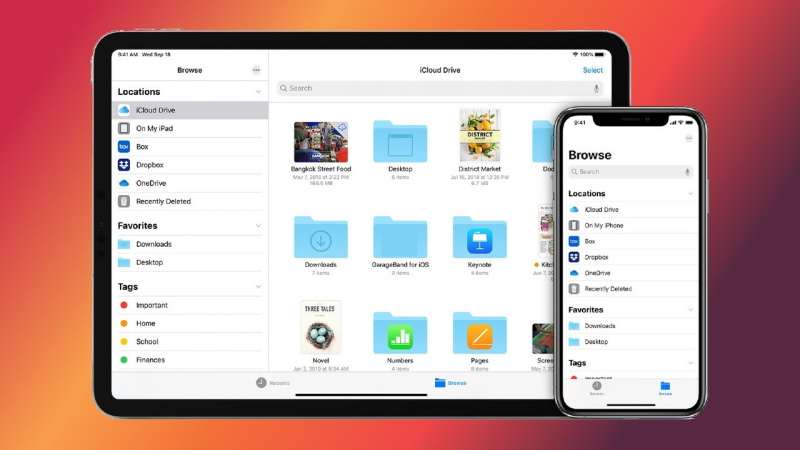
2. Deretter vel du På iPhonen min.
3. Dette vil opne ei liste over filer som er lagra lokalt på iPhone-en eller iPad-en din.
Beste iPhone-filhandsamar for macOS
Commander One er ein fleirtaskingsapplikasjon med eit klassisk to-panel-grensesnitt, der kopiering og flytting av filer berre er ei dra-og-slepp-operasjon frå eitt panel til eit anna. Det fungerer som ein svært praktisk filhandsamar for iPhone og gjer det mogleg å montere iOS-einingar på Mac som om dei var ekstra harddiskar, slik at du enkelt kan bla gjennom innhaldet deira.
Bortsett frå å utføra grunnleggjande filhandsamingsoperasjonar som å kopiera, lima inn, sletta filer og mapper, tilbyr Commander One følgjande funksjonalitet: kortmodus, vis skjulte filer med ein praktisk brytar, filvisar, root-tilgang, og mykje meir. Mellom anna kan du enkelt setja opp snarvegar for rask tilgang til funksjonar. Ikkje berre filhandsamar, men Commander er òg ein flott arkiverar slik at du kan komprimera og pakka ut data ved hjelp av han.
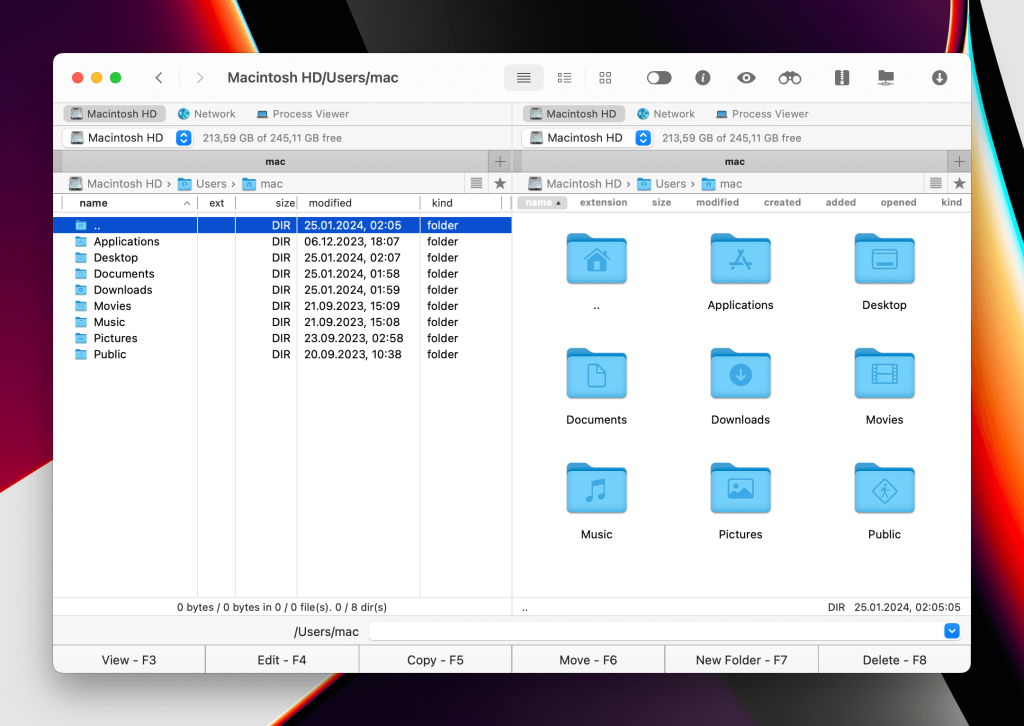
Denne funksjonaliteten er inkludert i gratisutgåva av programmet. Om du treng ein filhandsamar for å overføre filer frå iPhone til Mac, sjekk appen sitt PRO Pack – den avanserte funksjonaliteten er tilgjengeleg for deg i ein prøvperiode på 15 dagar. Høgdepunktet med den betalte funksjonaliteten er montering av skytjenester – Amazon S3, Dropbox, Google Drive, OneDrive WebDAV – på din Mac.
MTP og Android-einingar kan òg monterast. Innebygd FTP/SFTP/FTPS-klient gjer det mogleg å overføre data på ein sikker måte over nettet. Lista over arkivformat som blir støtta er lengre enn i gratisutgåva, og inkluderer ZIP, RAR, TBZ, TGZ, 7zip.
Denne iOS-overføringsappen for Mac er fullt kompatibel med macOS 10.13 og seinare versjonar.
Slik overfører du filer frå iPhone til Mac ved å bruke Commander One
Med Commander One kan du flytte filer frå iPhone, iPad, iPod til Mac og tilbake via ein USB-kabel. For å få tilgang til innhaldet på iPhonen din direkte frå Macen, følg desse stega:
1. Last ned først Commander One frå utviklaren si nettside, installer det og start appen.
2. Deretter koble iPhone til Mac med hjelp av ein USB-kabel.
3. Finn iPhonen din i sidepanelet i Finder og vel han. Klikk på “Stol på” i Finders grensesnitt.
4. Trykk på “Stol på” på iPhonen din.
5. Koble til iPhonen din igjen med USB-kabel.
6. Når du er ferdig, opna Commander One. iPhonen din vil visast som ein minnepinne, og du vil kunne sjå filer på han, få tilgang til User/Media-mapper og hente ut bilete. Det same gjeld for andre iOS-einingar, koble dei til Macen og fortset – overfør filer til iPad, favorittlåtane dine til iPod, osb.
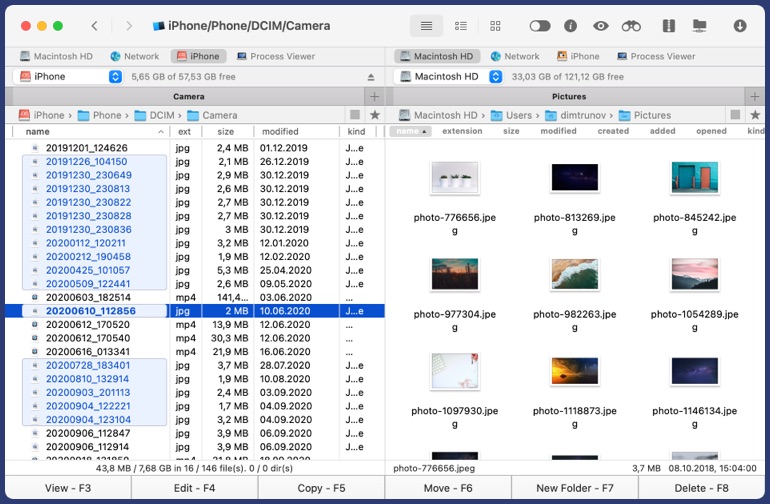
Alternativ iPhone-filhandterarar
Readdle
Readdle er eit allsidig verktøy for iOS som gjer det enkelt for iPhone- og iPad-eigarar å finne, vise og handsame filer. Det er heilt gratis og kjem med ei rekkje funksjonar. Readdle gjer ein framifrå jobb med å handsame alle filformat, inkludert video, tekst og lyd. Med denne gratis filhandsamaren for iPhone kan du lese bøker, sjå videoar, høyre på favorittlåtene dine, opne ZIP-filer og mykje meir. I tillegg finst det ein FileDrop-funksjon for å dele filer med nærliggande iOS-einingar.
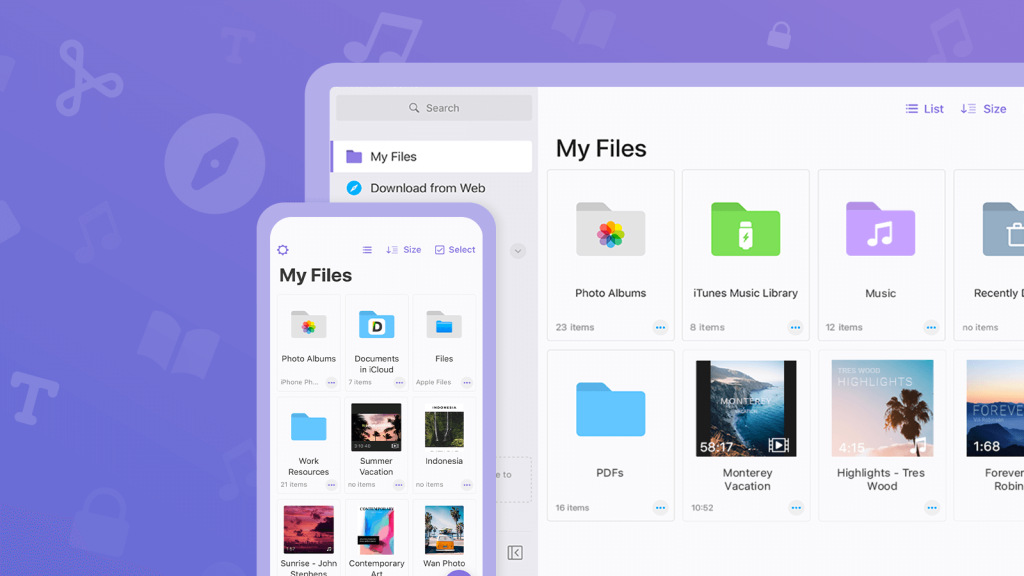
Fordelar
- Kompatibel med alle typar filer
- Innebygd FileDrop-funksjon
- Gjer det mogleg å leggje til kommentarar og notatar i PDF-dokument.
Ulemper
- Brukargrensesnittet kan verka litt vanskeleg eller forvirrande å navigere i først.
Pris: gratis, premium-versjon kostar rundt $89.99 per år
Brukarvurdering: 4,5/5 på GetApp
FileApp
Ein annan iPhone filhandsamar-app på lista vår er FileApp. Den tilbyr brei funksjonalitet, noko som gjer det enklare å arbeide med og organisere data. Dette programmet handterer dei fleste filtypar, inkludert PDF og Microsoft Office-dokument, og spelar òg av multimediainnhald. Med FileApp kan du òg kopiere, redigere, bokmerke og kommentere PDF-vedlegg, samt trådlaust strøyme alt media til eining som støttar AirPlay.
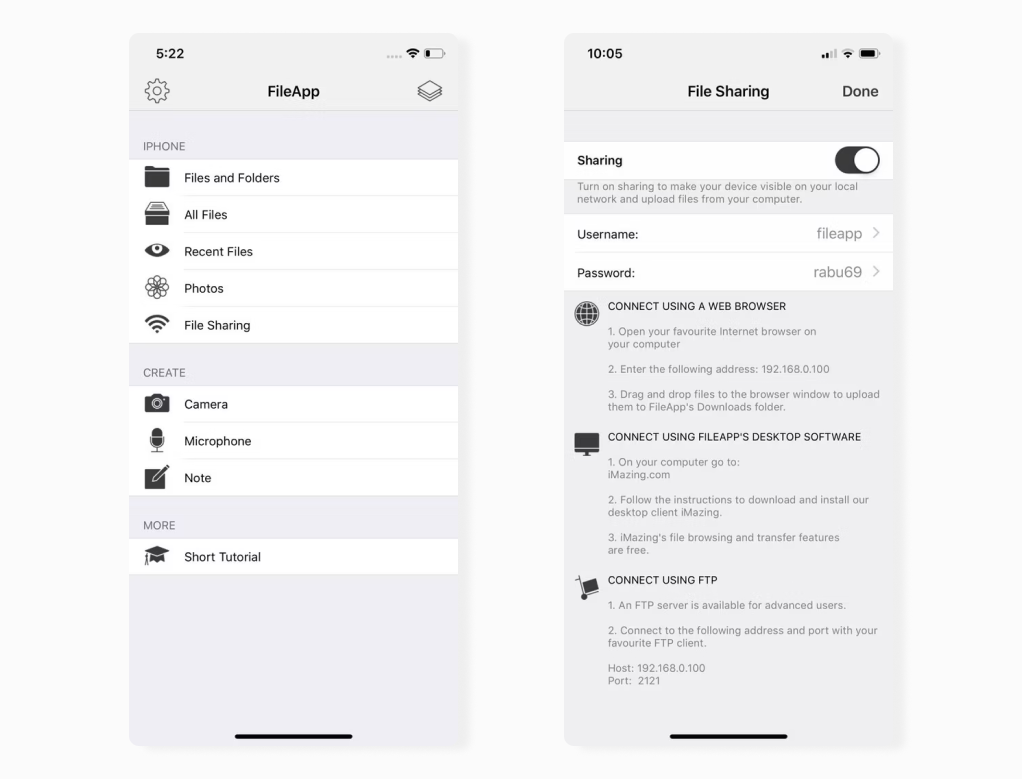
Fordelar
- Multifunksjonell PDF-redigerar
- Gjer det mogleg å opprette og redigere tekstfiler i formata TXT, HTML, XML
- Full AirPlay-støtte.
Ulemper
- Nokre brukarar har rapportert minnefeil.
Pris: gratis, Pro-versjonen kostar $4,99
Brukarvurdering: 4/5 på CNET
Dropbox
Om du har alle filene dine i Dropbox, kan du installere mobilversjonen på iOS-enheten din. Du vil ha tilgang til Dropbox-biblioteket ditt så lenge du har ein aktiv internettilkobling. Det finst òg ein offline-funksjon der du kan lagre utvalde filer og få tilgang til dei utan nett.
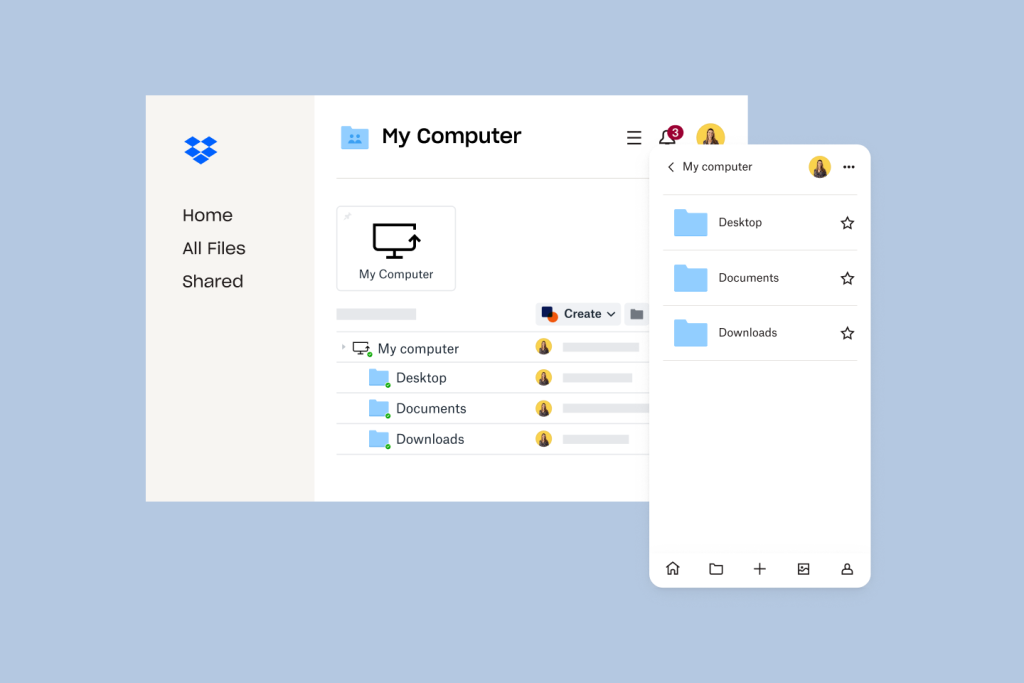
Fordelar
- Tillèt å lage tekstfiler inne i programmet
- Kommentarar er støtta
- Tilgang til filer frå kvar som helst.
Ulemper
- Mangler filter for å vise filer etter type, bortsett frå bilete
- Berre 2 GB lagringsplass er tilgjengeleg i grunnversjonen.
Pris: gratisversjon tilgjengeleg, prisar på planar startar frå $9.9/månad
Brukarvurdering: 4,4/5 på G2
File Manager
File Manager er ein filutforskar iPhone-brukarar kan vurdera. Han er gratis og har eit enkelt brukargrensesnitt. Med File Manager kan du enkelt vise og handtere dokument, mediefiler, komprimerte filer på iPhone og andre iOS-einingar. Desse filformata er tilgjengelege: MP3, FLAC, AVI, MP4, DOC, PPT, PDF, og andre. Appen gjer det òg mogleg å knyta seg til ulike skytjenester. Lista over støtta tenester inkluderer Google Drive, Dropbox.
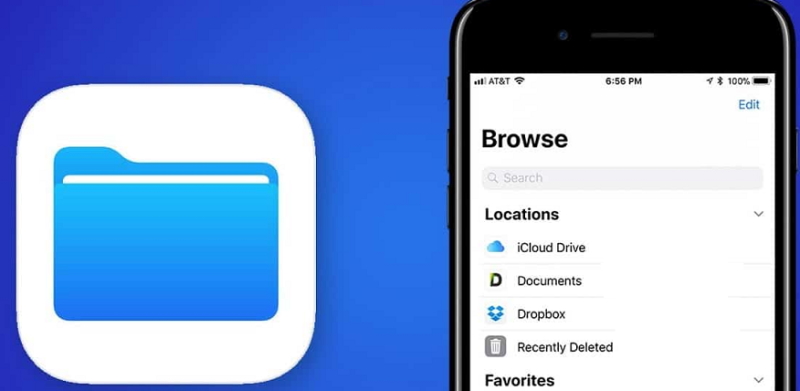
Fordelar
- Enkelt vis bilete, PDF/Word/Excel-dokument, lyd, video, osb.
- Støttar Dropbox og andre skytbaserte tenester
- Gir passordbeskyttelse
- Enkel deling av filer via Bluetooth, Facebook og e-post.
Ulemper
- Nokre brukarar har rapportert eit problem med overføring av filer via WiFi og skytjenester.
Konklusjon
Forhåpentlegvis vil denne lista over dei beste filhandteringsløysingane for iPhone hjelpe deg å ta det rette valet. Du kan bruke kva som helst av desse appane for å organisere filer på iOS-enheten din. Kvar filhandterar omtalt ovanfor gjer det lett å finne, vise og handtere filene dine, og har dei grunnleggjande funksjonane ein god filhandterar bør ha.
For fleire funksjonar, anbefaler vi å prøve Commander One. Med denne filhandteringsappen kan iPhone-brukarar òg enkelt flytte filer frå iPhone til Mac, iPad til Mac, iPod til MacMac og omvendt ved å bruke ein USB-kabel.
Ofte stilte spørsmål
Med lanseringa av iOS 11 blei “Filer”-appen introdusert, som lar deg bla gjennom filene som er lagra på iPhonen din, i tillegg til dei i skytjenester. Som standard finn du Filer-appen på den andre startskjermen.
File Manager lar deg bruke iPhone som minnepinne og bla gjennom mediainnhald, komprimerte filer, Microsoft Office-dokument. Det har òg ein innebygd PDF-lesar.
Viss iPhonen din køyrer iOS 11 eller seinare, finst det ein innebygd filhandsamingsapp – Filer-appen. Med den kan du lagre, opne og organisere filer. Viss du treng å overføre filer mellom iPhone og Mac, kan du bruke Commander One. Denne appen let deg overføre filer frå ein kvar iOS-eining til Mac og omvendt.
File Manager-appen er appen som lar deg vise og organisere filer lagra på iPhonen. Det er som Finder på Mac-en din. Etter dine eigne ynskjer og behov, kan du velja den filhandsamingsappen som passar best, men vi tilrår Commander One som den enklaste og mest praktiske måten. I tillegg gjer Commander One overføring av filer frå Mac til iPad og iPhone så lett som mogleg. Alt du treng å gjere, er å kople einingane saman med ein USB-kabel, så vert iOS-eininga di montert som ein lokal stasjon.
